Last updated on 2022. 12. 08.
라즈베리파이3 에 CentOS 7 설치.. 웹서버(APM)를 구축하도록 하겠습니다. 이곳저곳 구글링 열심히 했네요.
1. 한글 입력, 한글 폰트 설치
웹서버를 구축하고 홈페이지를 만들었는데 한글을 인식 못하면 글자가 깨지니깐 미리 한글을 설치합니다.
[root@localhost ~]# yum install ibus-hangul [root@localhost ~]# yum install baekmuk-ttf-fonts-common Font는 아래 한글폰트도 잘 작동하니 선택해서 설치합니다. [root@localhost ~]# yum install google-noto-sans-korean-fonts
2. Apache 설치
아파치를 설치하고 웹서버를 구축합니다.
// 아파치 설치 [root@localhost ~]# yum install httpd // 아파치 서비스 시작, 실행등록 [root@localhost ~]# systemctl start httpd [root@localhost ~]# systemctl enable httpd // 방화벽 설정 [root@localhost ~]# firewall-cmd --add-service=http --permanent [root@localhost ~]# firewall-cmd --add-service=https --permanent [root@localhost ~]# firewall-cmd --reload
여기까지 했으면 웹 브라우저에 http://ip주소 로 접속을 해 봅니디. 아래와 같은 화면이 보이면 정상동작 하는 것 입니다.
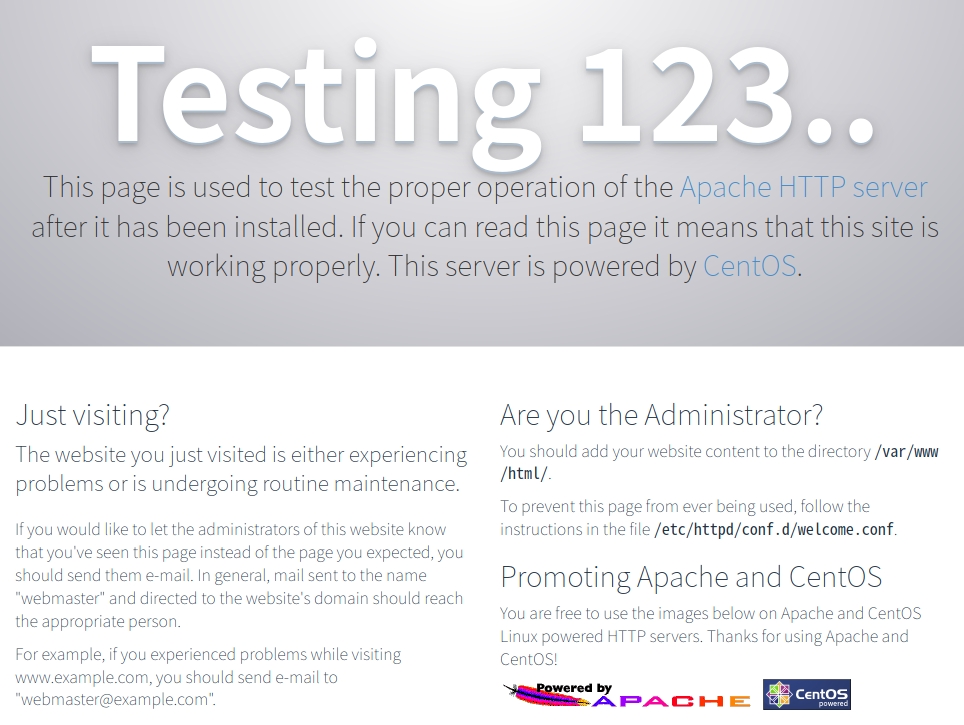
3. PHP 설치
워드프레스를 이용해서 홈페이지를 만들 것이므로 PHP7 이상을 설치합니다. 먼저 다음과 같이 저장소 파일을 추가로 만듭니다.
[root@localhost ~]# vi /etc/yum.repos.d/php72-testing.repo [php72-testing] name=Remi php72 rebuild for armhfp baseurl=https://armv7.dev.centos.org/repodir/community-php72-testing/ enabled=1 gpgcheck=0
이제 yum 을 이용하여 php 를 설치 합니다.
[root@localhost ~]# yum install php php-mysql php-gd
설치가 잘 되었는지 확인하기 위해 다음과 같이 test 페이지를 만들어 봅시다.
[root@localhost ~]# vi /var/www/html/index.php <?php phpinfo(); ?> 저장하고 나옵니다. [root@localhost ~]# systemctl restart http
웹 브라우저에 http://ip주소 로 접속을 해 봅니디. 아래와 같은 화면이 보이면 정상동작 하는 것 입니다.
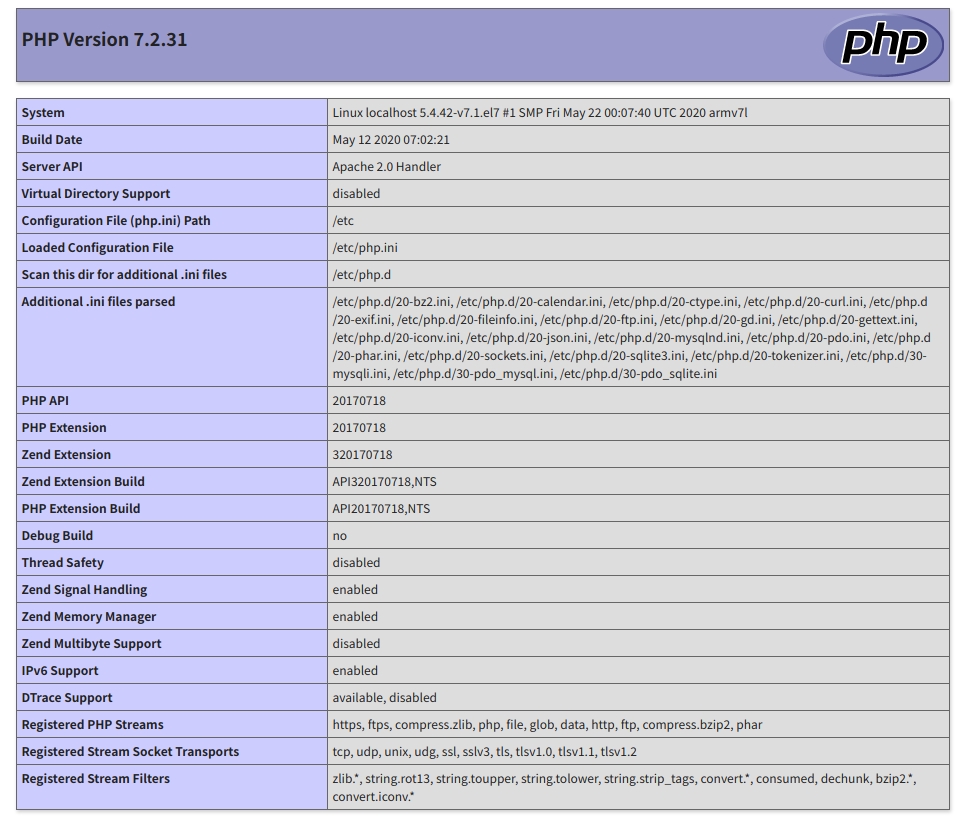
4. Mariadb 설치
CentOS 7 부터는 Mysql 대신 Mariadb 를 사용한다고 하네요. 다음과 같이 설치해 줍니다.
// mariadb 설치 [root@localhost ~]# yum install mariadb-server mariadb // mariadb 서비스 시작, 실행등록 [root@localhost ~]# systemctl start mariadb [root@localhost ~]# systemctl enable mariadb
이제 mariadb의 보안 관련 설정을 합니다.
[root@localhost ~]# mysql_secure_installation ...중략 Enter current password for root (enter for none): (그냥 엔터 누른다) Set root password? [Y/n] y New password: ****** (비밀번호 설정) Re-enter new password: ****** (비밀번호 확인) Remove anonymous users? [Y/n] y Disallow root login remotely? [Y/n] y Remove test database and access to it? [Y/n] y Reload privilege tables now? [Y/n] y
다음은 워드프레스로 홈페이지를 만들 것이므로, wordpress db 를 만들도록 하겠습니다.
[root@localhost ~]# mysql -uroot -p 위에서 생성한 비밀번호를 입력 MariaDB [(none)]> create database wordpress; MariaDB [(none)]> GRANT ALL PRIVILEGES ON wordpress.* TO 'root'@'localhost' IDENTIFIED BY '비밀번호'; MariaDB [(none)]> FLUSH PRIVILEGES; MariaDB [(none)]> exit
5. 워드프레스 최신버전 다운받고 설치하기
yum 으로 wget 을 먼저 설치해 주고 디렉토리를 이동해서 워드프레스를 다운 받습니다.
// 디렉토리 이동 [root@localhost ~]# cd /var/www/html //불필요파일 삭제 [root@localhost html]# rm * //워드프레스 다운로드, 압축해제등 [root@localhost html]# wget http://wordpress.org/latest.tar.gz [root@localhost html]# tar xzf latest.tar.gz [root@localhost html]# mv wordpress/* . [root@localhost html]# rm -rf wordpress latest.tar.gz // 모든 파일을 apache 로 소유권 변경 [root@localhost html]# chown -R apache: .
맨 마지막이 중요한데, 만약에 누구로 소유권 변경해야 할 지 모르겠다면 다음의 파일을 확인해 봅니다.
[root@localhost html]# vi /etc/httpd/conf/httpd.conf
User, Group 으로 되어있는 항목으로 소유권을 변경해야 하는데 CentOS 7 은 apache 로 하면 됩니다.
6. 워드프레스 초기설정 하기
이제 웹 브라우저에 http://ip주소를 입력해서 접속합니다. 언어를 설정하고 다음과 같은 화면이 뜨면 성공입니다.
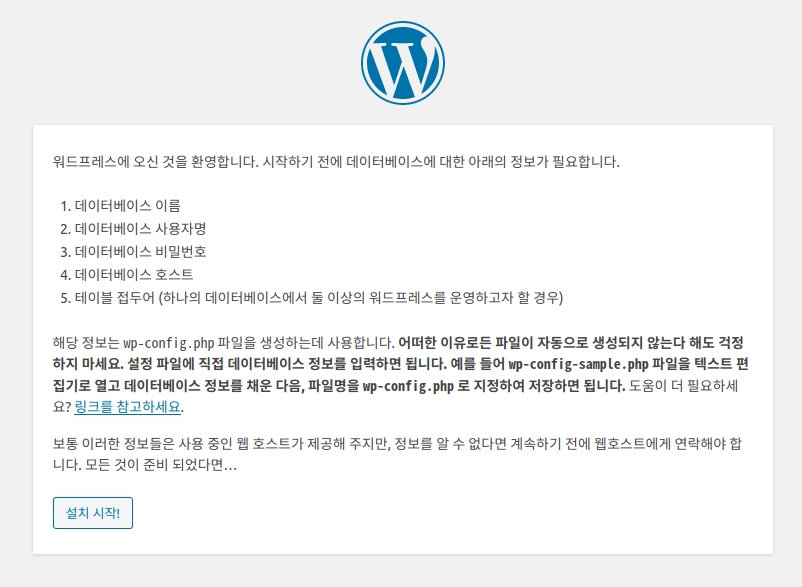
설치 시작을 누르고 데이터베이스 정보를 입력해 줍니다.
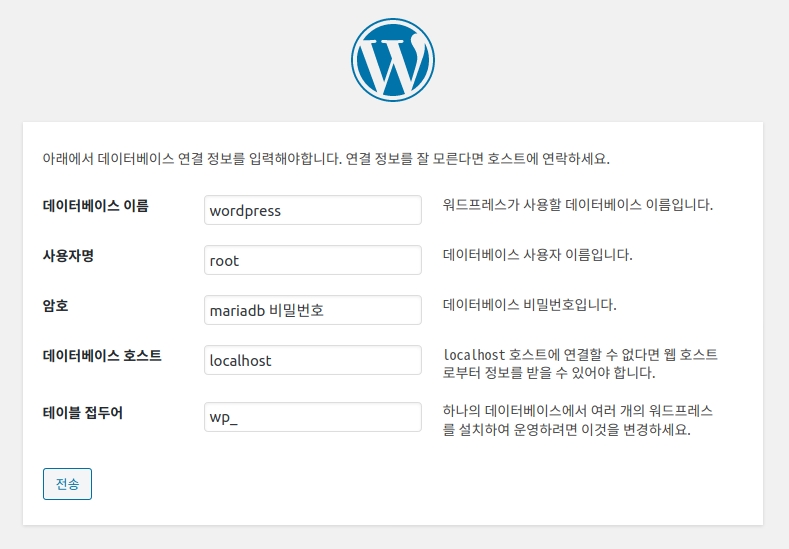
전송을 눌러서 다음과 같은 화면이 나오면 성공 입니다.
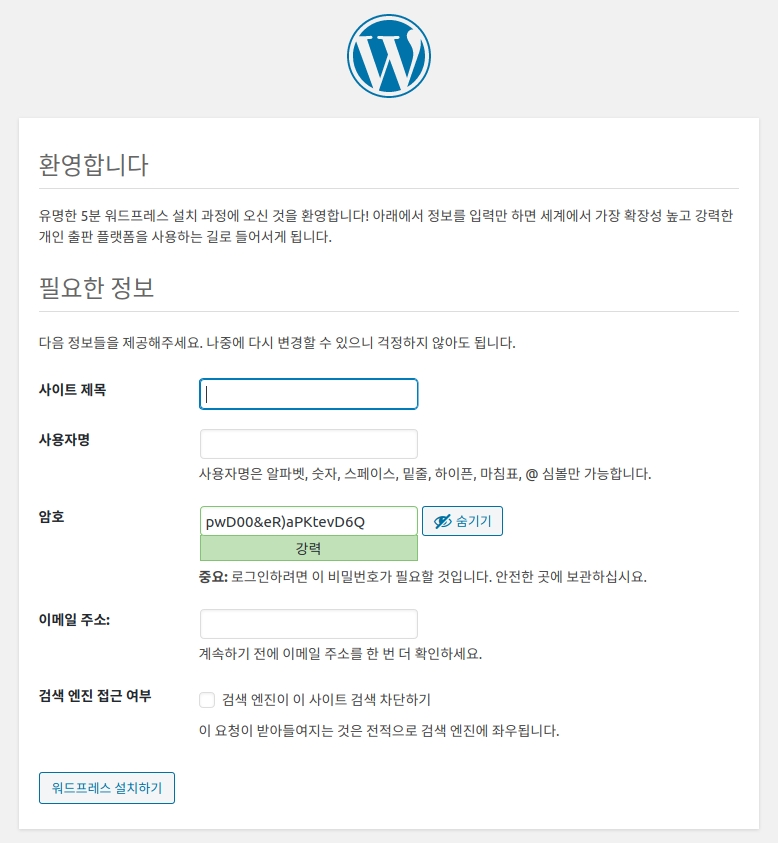
이제 열심히 홈페이지를 꾸며주면 됩니다.
